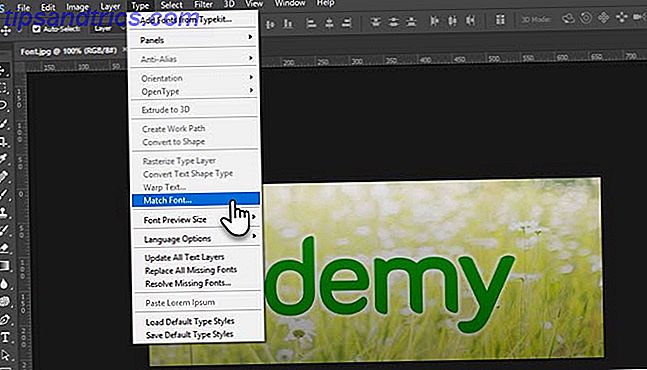Comme pour tous les systèmes d'exploitation, OS X est livré avec un tas d'applications standard utilisées pour lancer des formats de fichiers courants, tels que Pages pour les documents texte, Aperçu pour les documents PDF et QuickTime pour les vidéos.
Mais peut-être que vous ne voulez pas utiliser ces applications. Si c'est le cas, la bonne nouvelle est que changer l'application de lancement par défaut pour un type de fichier particulier est très facile.

Disons que nous voulons ouvrir des documents texte en utilisant LibreOffice à la place de l'application Pages par défaut (découvrez pourquoi LibreOffice est si génial!) 9 Efficace LibreOffice Writer Astuces pour booster votre productivité 9 Efficace LibreOffice Writer Astuces pour booster votre productivité L'unique alternative gratuite de Microsoft Office qui brille le reste est LibreOffice, nous vous aiderons à devenir (plus) familier et productif avec cette suite bureautique polyvalente. En supposant que LibreOffice est déjà installé, voici tout ce que vous avez à faire:
- Cliquez avec le bouton droit sur un document texte et sélectionnez Obtenir des informations .
- Ou sélectionnez le document texte et utilisez Cmd + I.
- Faites défiler jusqu'à la section "Ouvrir avec".
- Sélectionnez une application différente, dans ce cas LibreOffice.
- Cliquez sur Tout modifier pour que tous les documents texte choisissent d'ouvrir à l'aide de LibreOffice. Si vous ne cliquez pas dessus, seul ce document texte particulier sera lancé en utilisant LibreOffice.
C'est tout! Vous pouvez maintenant double-cliquer sur le document texte et il ne s'ouvrira plus avec Pages. Vous pouvez faire la même chose avec tous les fichiers et les configurer pour lancer en utilisant n'importe quelle application sur votre système. 10 conseils pour mieux organiser vos fichiers et dossiers [Mac] 10 conseils pour mieux organiser vos fichiers et dossiers [Mac] La plupart de ce que nous faisons dans un ordinateur est d'accéder, de gérer et d'utiliser des fichiers et Dossiers. Avoir une poignée de bons conseils pour l'utilisation de fichiers et de dossiers sur votre Mac peut vous aider à obtenir des choses ... Lire la suite.
Avoir des problèmes? Faites-nous savoir dans les commentaires ci-dessous et nous allons essayer de vous aider.